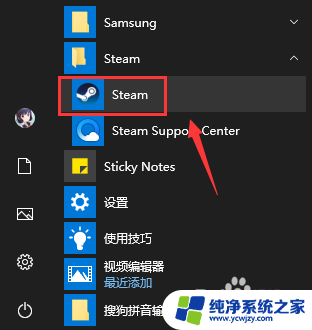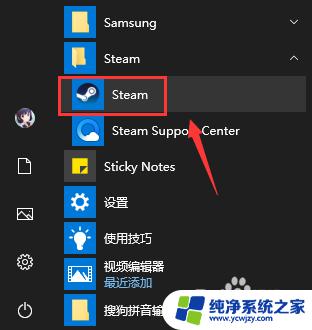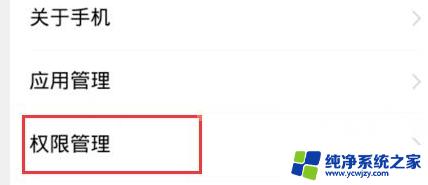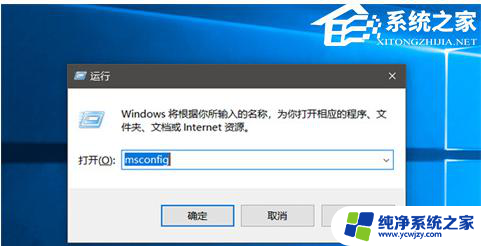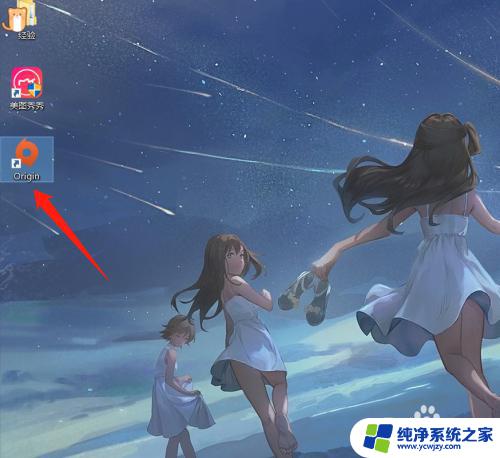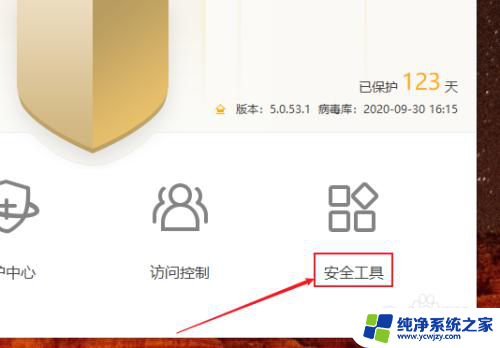steam开机启动怎么关闭 Steam开机自动启动怎么关闭
更新时间:2023-10-10 10:52:49作者:jiang
steam开机启动怎么关闭,在如今的数字时代,电脑已经成为我们生活中不可或缺的一部分,而对于许多游戏爱好者来说,Steam是必不可少的游戏平台之一。有时候我们可能会感到困扰,因为每次开机电脑都会自动启动Steam,这不仅占用了系统资源,还会延长开机时间。如何关闭Steam的开机自动启动功能呢?接下来我们将为您提供一些简单易行的方法,帮助您解决这个问题。
操作方法:
1.打开你的电脑上的steam客户端,如下图所示
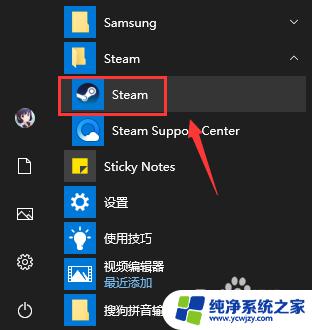
2.登录界面输入steam账户和密码点击登录,如下图所示
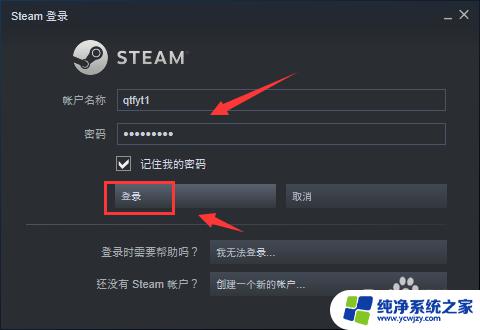
3.登录成功点击steam,如下图所示
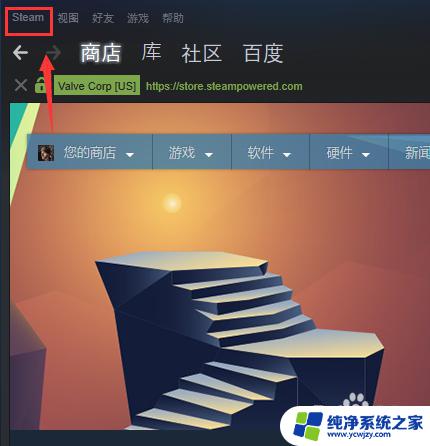
4.steam下点击设置,如下图所示
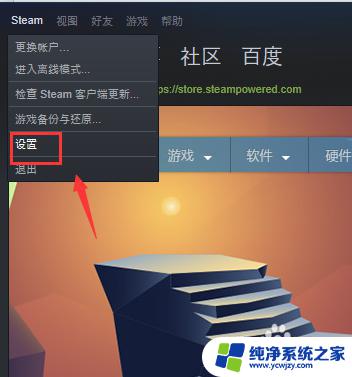
5.设置界面点击左侧的界面,如下图所示
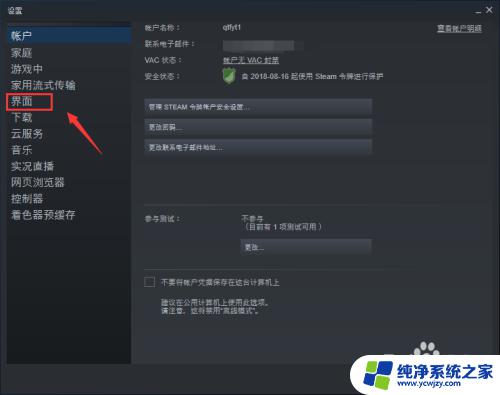
6.界面面板将在我的计算机启动时运行steam前面的勾去掉,点击确定。如下图所示
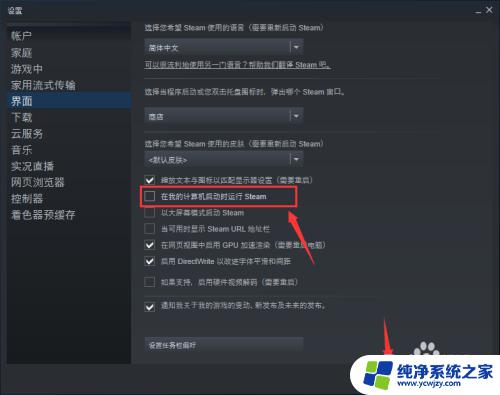
7.系统提示重新启动steam生效,点击重新启动steam按钮即可,如下图所示
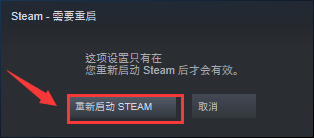
以上是关闭Steam开机自启的全部内容,希望这些步骤能对您有所帮助。